前言
目前全球真正意义上的免费域名就剩这么几个独苗了,前面介绍的eu.org和pp.ua都算是准顶级域名,而Freenom提供的.tk 、.ml 、.cf 、.ga 、.gq这几个可是真正的顶级免费域名,正好这几天没事,就顺便再把Freenom的免费域名的申请过程记录一下,希望能帮到大家。如果还不了解eu.org和pp.ua可以查看本站以前的相关文章。

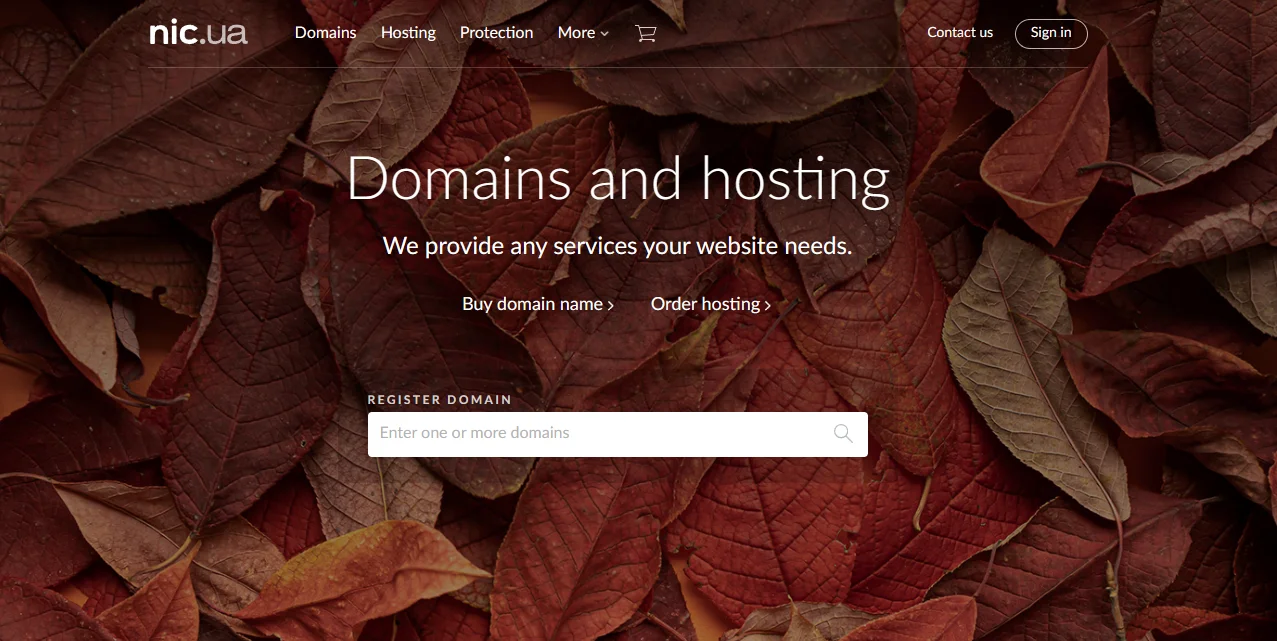
由于是免费申请的,所以被滥用就无可避免,这样造成的后果就是申请的门槛和难度大大提高,在各位MJJ的努力下,我记得前年开始国内IP就已经被拉入黑名单了,所以下面的申请过程都是在梯子上操作的,各位请自己搜索解决,经过测试,最好是欧美IP。
申请
官网地址:https://freenom.com
1、没有注册入口
首先关闭浏览器的广告屏蔽插件,然后打开Freenom官网,你会发现只有登录入口,找不到注册的入口,不要着急,直接在下面的输入框输入你想申请的域名,检查是否可以注册。然后你按照我下面的步骤就可以注册到账号了。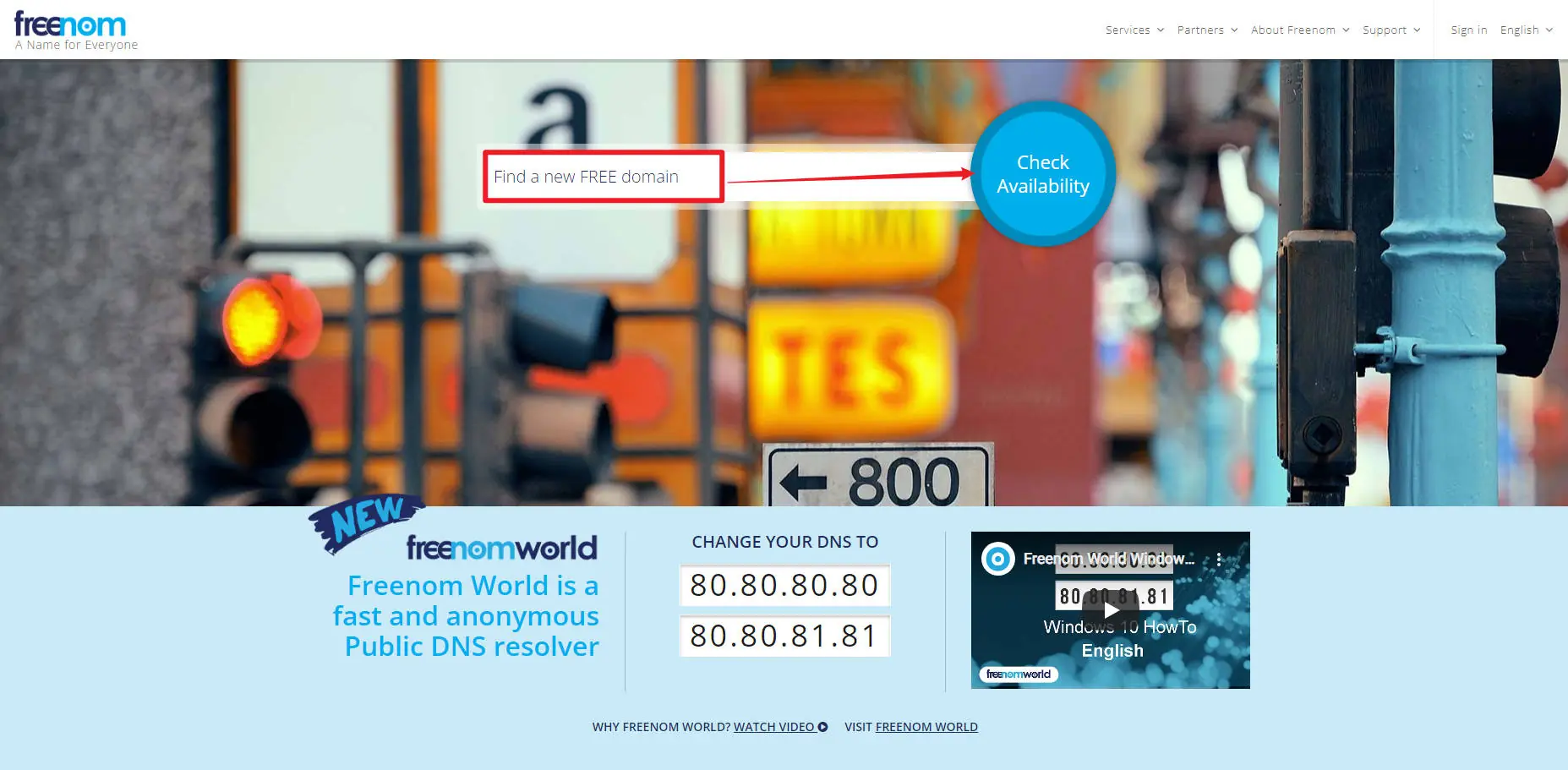
Your social login could not be deturemined(无法确定您的社交登录名) ,也要按照上面的办法,直接注册域名,到后面会要求你验证邮箱后就注册到账号了。2、输入所有域名都提示不可用(Not available)
我们输入要注册的域名后,页面跳转到确认页面,这时当你选择域名的时候又会发现所有域名都是不可用的(Not available)无法选择。出现这种问题你只需要输入域名+后缀这样格式的完整域名即可,例如:我们想要注册的域名是 zhucenom ,这时只要输入 zhucenom.tk 或者.ml/.cf/.ga/.gq就能够选择域名并加入购物车了(见下图)。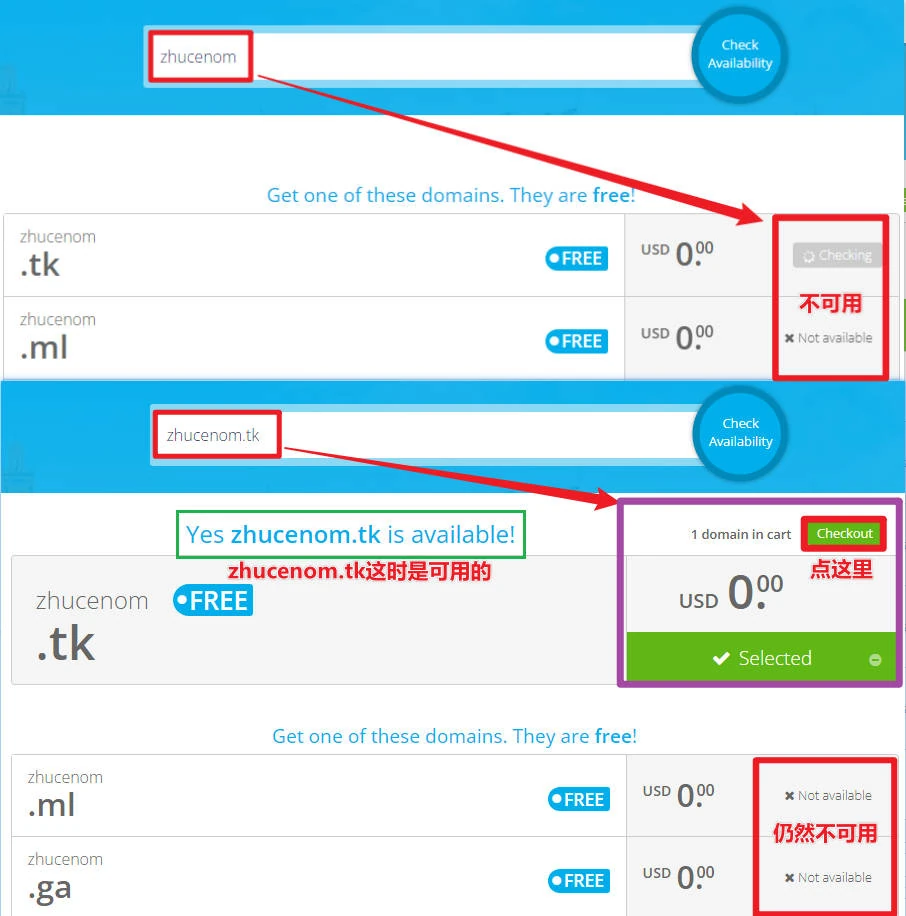
3、选择期限并设置NS
在点击 Checkout (结算)按钮后,在接下来的页面将域名注册期限改为12个月,当然不改也问题不大,后期可以用Freenom自动续期工具续就是了。如果你需要把申请到的域名接入其他服务商,就在下面直接把NS修改了。最后点击 Continue 按钮进入下一步。(见下图)
验证注册邮箱
这一步就要对你Email进行验证了,直接在下面填写你的注册Email后点击 Verify My Email Address 按钮,很快你的邮箱就会收到Freenom的注册验证邮件,打开邮件中的链接开始完善你的个人信息。(见下图)
完善个人信息并确认订单
在填写个人信息的时候一定要注意,由于现在Freenom风控非常严格,系统会检测你的 登录IP(在页面最下面可以看到你的登录IP,见下图),然后国家和地区、城市、邮编这几项都要和你的登录IP所对应,如果填写不相符,就会出现技术性错误的提示。最后点击 Complete Order按钮。
a. 提示不能确认你是人类
如果出现 We were unable to verify you as a human, please try again later.(注册域名提示不能确认你是人类)的提示,是因为Freenom 启用了 reCaptcha 验证码,国内大部分 reCaptcha 验证码无法正常显示,可以使用 Gooreplacer 浏览器插件(https://github.com/jiacai2050/gooreplacer)将 www.google.com/recaptcha 地址重定向到 recaptcha.net/recaptcha 来解决,或者开全局梯子。
b. 注册域名提示技术错误
如果出现下面这样的技术错误提示,说明你上面的个人信息和你登录的IP地址不符,进入个人信息设置,重新填写后再次注册就可以了。
Attention!
Some of your domains could not be registered because of a technical error.These domains have been cancelled.
域名注册成功
如果没有错误,你就会看到下图这样的订单确认页面,到这里Freenom的免费域名就注册成功了,接下来点击下面的蓝色按钮进入域名管理。
域名管理
使用你刚注册的Email登录,点击最上方导航栏的 Services - My Domains 进入你的域名列表页面,然后点击你要管理的域名后面的 Manage Domain 按钮。
接下来,在域名管理页面,你可以对你的域名进行相应的操作,以修改NS服务器为例,你只要按下图操作即可。
域名接入Cloudflare
下面给大家简单说下Freenom免费域名接入最受欢迎的Cloudflare(毕竟可以白嫖CDN)的过程以及出现的问题。
- 登录Cloudflare控制台
- 点击上方的添加站点
- 输入你要接入的域名添加站点
- 选择免费套餐(土豪请随意)
- 扫描添加原有DNS设置并确认
- 优化设置(有时没有次选项)
- 然后将Cloudflare提供的NS服务器地址填入域名Freenom域名NS服务器设置
- 等待域名NS服务器生效
大致就是上面的这个流程,这里相对没有什么难度,大家按照指引操作就好。(见下图)
一直无法接入Cloudflare的解决办法
如果在添加站点的时候出现无法添加的情况,可以多点几次,一般都能接入,有网友说Cloudflare现在限制Freenom的免费域名接入,实测到发本文为止,还是可以接入的。
如果长时间无法添加,是因为freenom自家的whois无法访问的原因。什么时候下面网址能访问了,就能添加到cloudflare了
https://whois.freenom.com/en/whois.html



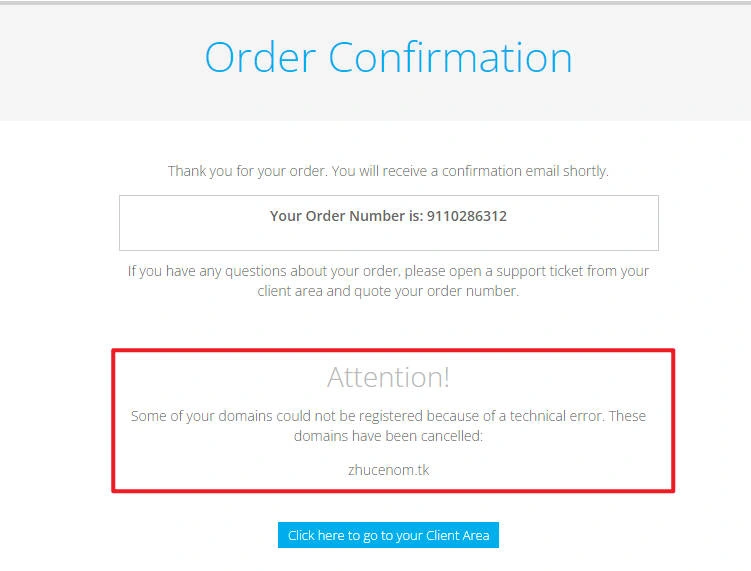
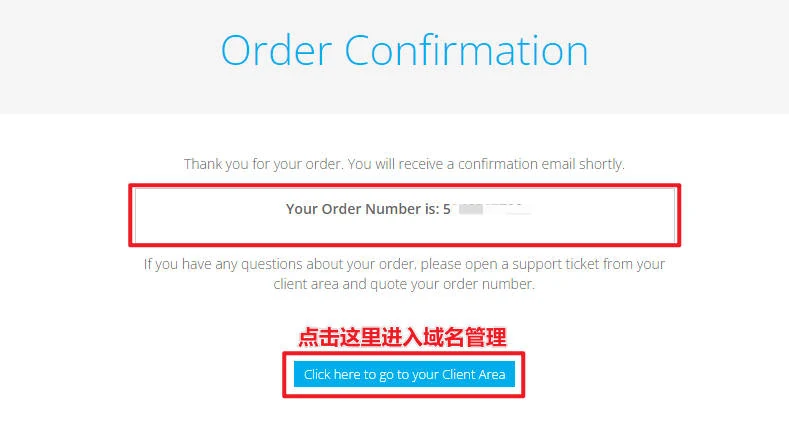
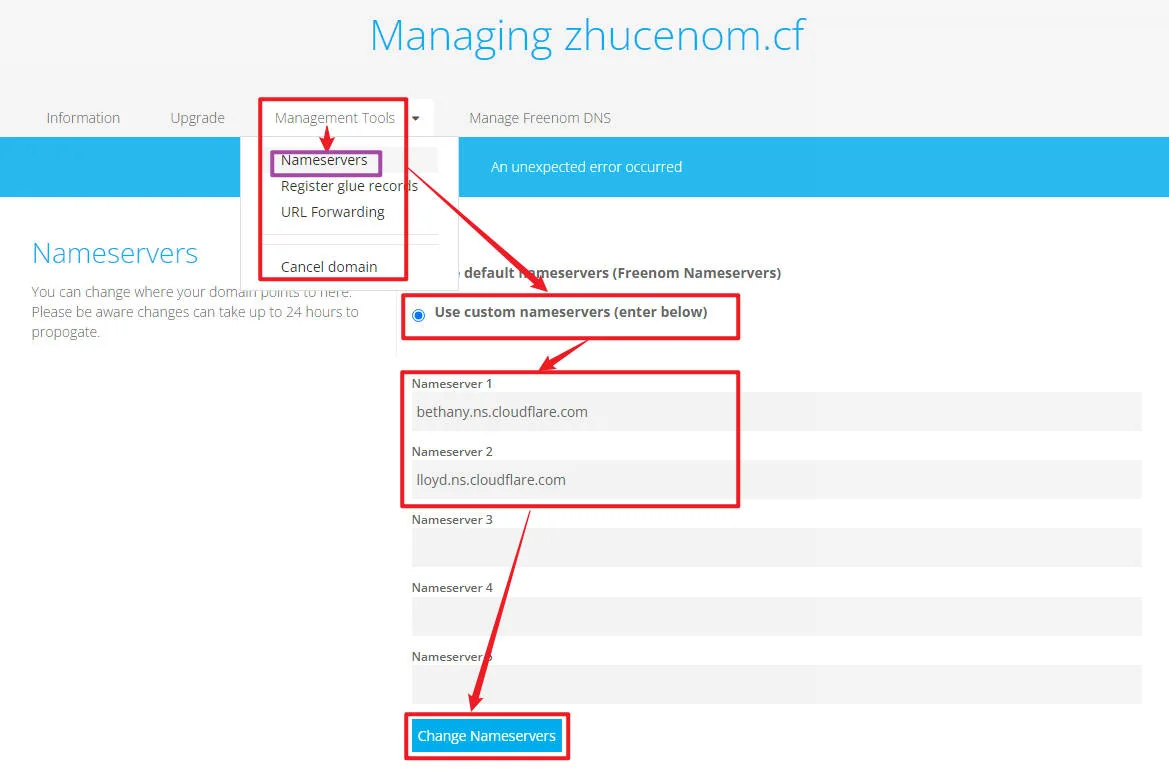
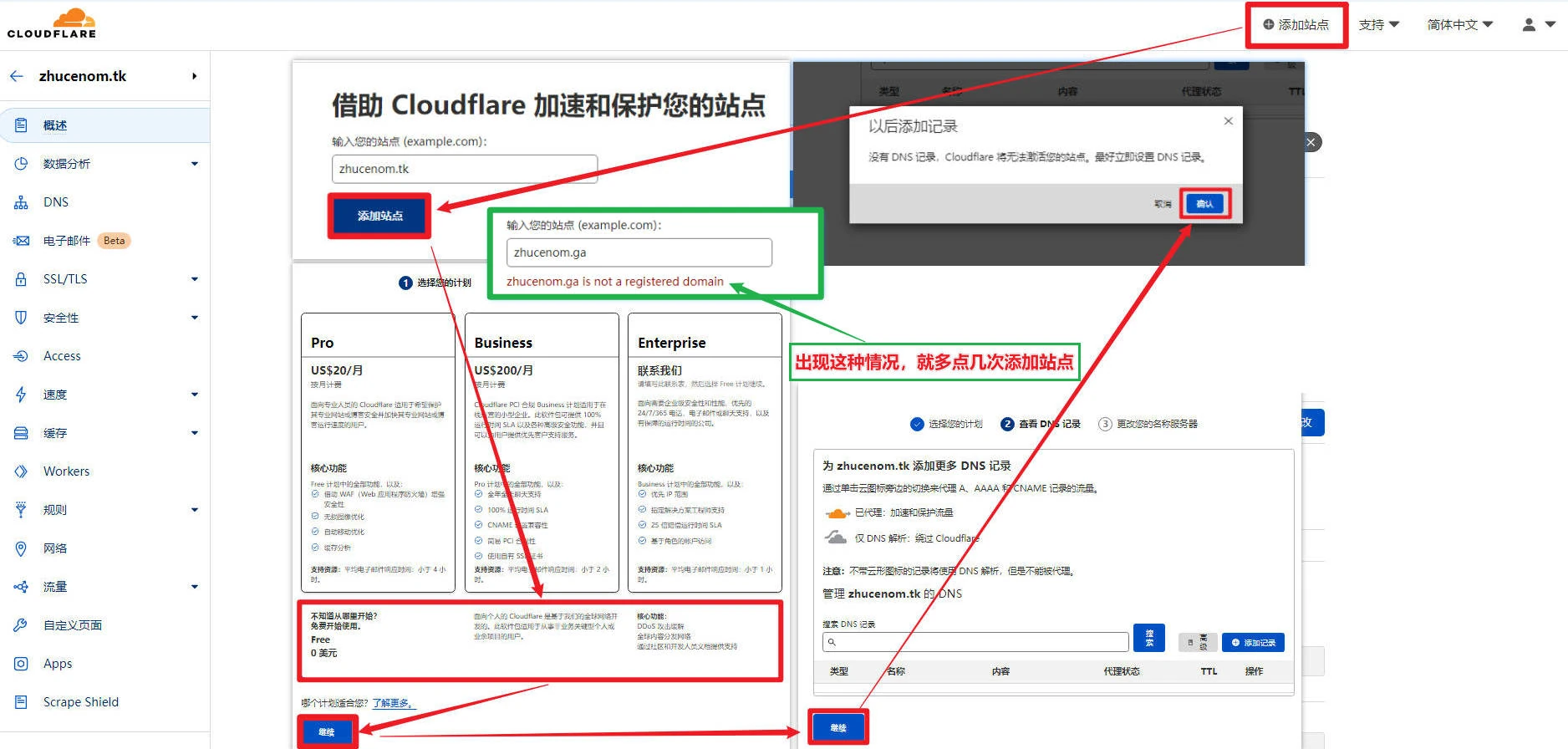




freenom要倒闭跑路了,不要去续费买新域名了,充值无法到账,客服无任何回复.
:滑稽:用freenom基本都是白嫖的,付费充值是不可能的
可不能倒闭啊,我的cf域名,喜欢玩cf,有一个cf域名感觉比.com还好:狂汗:
目前还可以免费续,不知道还能撑多久,我的cf你撑住:大哭:
我倒是喜欢.tk,这家免费用户没有什么保障的。现在ml和ga已经被收回了,能用就将就用着吧,免费的就是最贵的。